ಏರ್ಪಾಡ್ಗಳು ಆಪಲ್ನ ಆಪರೇಟಿಂಗ್ ಸಿಸ್ಟಂನಲ್ಲಿ ಕಾರ್ಯನಿರ್ವಹಿಸದ ಕಾರಣ ಸರ್ಫೇಸ್ ಪ್ರೊ ಲ್ಯಾಪ್ಟಾಪ್ಗಳಿಗೆ ಸಂಪರ್ಕಿಸಲು ಟ್ರಿಕಿ ಆಗಿರಬಹುದು. ಆದಾಗ್ಯೂ, ಬ್ಲೂಟೂತ್ ಅನ್ನು ಸಕ್ರಿಯಗೊಳಿಸುವ ಮೂಲಕ, ನಿಮ್ಮ ಮಿಂಚಿನ ಕೇಬಲ್ ಬಳಸಿ ಅಥವಾ ನಿಮ್ಮ ಸರ್ಫೇಸ್ ಪ್ರೊ ಲ್ಯಾಪ್ಟಾಪ್ನ ಬ್ಲೂಟೂತ್ ಮತ್ತು ಆಡಿಯೊ ಡ್ರೈವರ್ಗಳನ್ನು ನವೀಕರಿಸುವ ಮೂಲಕ ಏರ್ಪಾಡ್ಗಳನ್ನು ನಿಮ್ಮ ಸರ್ಫೇಸ್ ಪ್ರೊ ಲ್ಯಾಪ್ಟಾಪ್ಗೆ ಸಂಪರ್ಕಿಸಲು ನಿಮಗೆ ಸಾಧ್ಯವಾಗುತ್ತದೆ.
ಸರ್ಫೇಸ್ ಪ್ರೊ ಲ್ಯಾಪ್ಟಾಪ್ಗೆ ಏರ್ಪಾಡ್ಗಳನ್ನು ಹೇಗೆ ಸಂಪರ್ಕಿಸುವುದು
1. ಬ್ಲೂಟೂತ್ ಮೂಲಕ ನಿಮ್ಮ ಸರ್ಫೇಸ್ ಪ್ರೊ ಲ್ಯಾಪ್ಟಾಪ್ನೊಂದಿಗೆ ನಿಮ್ಮ ಏರ್ಪಾಡ್ಗಳನ್ನು ಜೋಡಿಸಿ
ನಿಮ್ಮ ಏರ್ಪಾಡ್ಗಳನ್ನು ನಿಮ್ಮ ಸರ್ಫೇಸ್ ಪ್ರೊ ಲ್ಯಾಪ್ಟಾಪ್ನೊಂದಿಗೆ ಜೋಡಿಸಲು ನೀವು ಬ್ಲೂಟೂತ್ ಅನ್ನು ಬಳಸಬಹುದು, ಜೊತೆಗೆ ಹೆಚ್ಚಿನ ಇತರ ವಿಂಡೋಸ್ ಯಂತ್ರಗಳು.
ನೀವು ಸಿರಿಯನ್ನು ಬಳಸಲು ಸಾಧ್ಯವಾಗುವುದಿಲ್ಲ, ಆದರೆ ನೀವು ಅವುಗಳನ್ನು ಇತರ ಯಾವುದೇ ವೈರ್ಲೆಸ್ ಇಯರ್ಬಡ್ಗಳಂತೆ ಬಳಸಲು ಸಾಧ್ಯವಾಗುತ್ತದೆ.
ನೀವು ಸಂಗೀತವನ್ನು ಆಲಿಸಬಹುದು, ವೀಡಿಯೊಗಳನ್ನು ವೀಕ್ಷಿಸಬಹುದು ಮತ್ತು ಜೂಮ್ ಕರೆಯಲ್ಲಿ ಭಾಗವಹಿಸಬಹುದು.
ಇದನ್ನು ಮಾಡಲು, ನೀವು ಮೊದಲು ನಿಮ್ಮ ಕಂಪ್ಯೂಟರ್ನ ಬ್ಲೂಟೂತ್ ಟ್ರಾನ್ಸ್ಮಿಟರ್ ಅನ್ನು ಆನ್ ಮಾಡಬೇಕಾಗುತ್ತದೆ.
ಮೊದಲಿಗೆ, ನಿಮ್ಮ ಪ್ರಾರಂಭ ಮೆನು ತೆರೆಯಿರಿ ಮತ್ತು ಸೆಟ್ಟಿಂಗ್ಗಳ ಬಟನ್ಗಾಗಿ ನೋಡಿ.
ಐಕಾನ್ ಸ್ವಲ್ಪ ಗೇರ್ ತೋರುತ್ತಿದೆ.
ಹಲವಾರು ನೀಲಿ ಟೈಲ್ ಬಟನ್ಗಳೊಂದಿಗೆ ಮೆನುವನ್ನು ತರಲು ಅದನ್ನು ಕ್ಲಿಕ್ ಮಾಡಿ.
"ಸಾಧನಗಳು" ಎಂದು ಹೇಳುವ ಒಂದನ್ನು ಕ್ಲಿಕ್ ಮಾಡಿ.
ಈಗ, "ಬ್ಲೂಟೂತ್" ಎಂದು ಹೇಳುವ ಟಾಗಲ್ ಬಟನ್ ಹೊಂದಿರುವ ಪರದೆಯನ್ನು ನೀವು ನೋಡಬೇಕು.
ಇದು ಈಗಾಗಲೇ ಆನ್ ಆಗಿಲ್ಲದಿದ್ದರೆ, ಅದನ್ನು ಆನ್ ಮಾಡಲು ಕ್ಲಿಕ್ ಮಾಡಿ.
ಬ್ಲೂಟೂತ್ ಸಕ್ರಿಯವಾಗಿರುವಾಗ ಟಾಗಲ್ ನೀಲಿ ಬಣ್ಣದಲ್ಲಿ ಕಾಣಿಸುತ್ತದೆ.
ನೀವು ಬ್ಲೂಟೂತ್ ಟಾಗಲ್ ಅನ್ನು ನೋಡದಿದ್ದರೆ, ಎರಡು ಸಾಧ್ಯತೆಗಳಿವೆ.
ಮೊದಲಿಗೆ, ನಿಮ್ಮ ಸಾಧನ ನಿರ್ವಾಹಕದಲ್ಲಿ ನಿಮ್ಮ ಟ್ರಾನ್ಸ್ಮಿಟರ್ ಅನ್ನು ನಿಷ್ಕ್ರಿಯಗೊಳಿಸಬಹುದು.
ನೀವು ಅಲ್ಲಿಗೆ ಹೋಗಬೇಕು ಮತ್ತು ಅದನ್ನು ಸಕ್ರಿಯಗೊಳಿಸಬೇಕು.
ಎರಡನೆಯದಾಗಿ, ನಿಮ್ಮ ಕಂಪ್ಯೂಟರ್ನಲ್ಲಿ ಬ್ಲೂಟೂತ್ ಟ್ರಾನ್ಸ್ಮಿಟರ್ ಇಲ್ಲದಿರಬಹುದು.
ಆ ಸಂದರ್ಭದಲ್ಲಿ, ಏರ್ಪಾಡ್ಗಳನ್ನು ಸಂಪರ್ಕಿಸಲು ನಿಮಗೆ ಸಾಧ್ಯವಾಗುವುದಿಲ್ಲ.
ನಿಮ್ಮ ಬ್ಲೂಟೂತ್ ಆನ್ ಆಗಿರುವಾಗ, ನಿಮ್ಮ ಏರ್ಪಾಡ್ಗಳು ಮುಚ್ಚಳವನ್ನು ಮುಚ್ಚಿದ ಸ್ಥಿತಿಯಲ್ಲಿವೆಯೇ ಎಂದು ಖಚಿತಪಡಿಸಿಕೊಳ್ಳಿ.
"ಬ್ಲೂಟೂತ್ ಅಥವಾ ಬ್ಲೂಟೂತ್ ಸಾಧನವನ್ನು ಸೇರಿಸಿ" ಎಂದು ಹೇಳುವ ಬಟನ್ ಅನ್ನು ಕ್ಲಿಕ್ ಮಾಡಿ.
ನೀವು ಈಗ ವಿಭಿನ್ನ ಸಂಪರ್ಕ ಆಯ್ಕೆಗಳೊಂದಿಗೆ ಮೆನುವನ್ನು ನೋಡುತ್ತೀರಿ.
"ಬ್ಲೂಟೂತ್" ಎಂದು ಹೇಳುವ ಒಂದನ್ನು ಕ್ಲಿಕ್ ಮಾಡಿ.
ಈಗ ನಿಮ್ಮ ಏರ್ಪಾಡ್ಗಳನ್ನು ಜೋಡಿಸುವ ಮೋಡ್ಗೆ ಹಾಕುವ ಸಮಯ ಬಂದಿದೆ.
ನಿಮ್ಮ ಏರ್ಪಾಡ್ ಮಾದರಿಯನ್ನು ಅವಲಂಬಿಸಿ ಇದನ್ನು ಮಾಡಲು ವಿಭಿನ್ನ ವಿಧಾನಗಳಿವೆ:
- ಮೂಲ ಏರ್ಪಾಡ್ಗಳಿಗೆ (ಯಾವುದೇ ಪೀಳಿಗೆ) ಅಥವಾ ಏರ್ಪಾಡ್ಸ್ ಪ್ರೊ: ಚಾರ್ಜಿಂಗ್ ಕೇಸ್ನಲ್ಲಿ ಮುಚ್ಚಳವನ್ನು ತೆರೆಯಿರಿ, ಆದರೆ ಇಯರ್ಬಡ್ಗಳನ್ನು ಒಳಗೆ ಬಿಡಿ. ಪ್ರಕರಣದ ಹಿಂಭಾಗದಲ್ಲಿರುವ ಬಟನ್ ಅನ್ನು ಒತ್ತಿ ಮತ್ತು ಹಿಡಿದುಕೊಳ್ಳಿ. ಕೆಲವು ಸೆಕೆಂಡುಗಳಲ್ಲಿ, ಕೇಸ್ ಒಳಗಿನ ಬೆಳಕು ಬಿಳಿಯಾಗಿ ಮಿನುಗುತ್ತದೆ.
- AirPods ಮ್ಯಾಕ್ಸ್ಗಾಗಿ: ಶಬ್ದ ನಿಯಂತ್ರಣ ಬಟನ್ ಅನ್ನು ಒತ್ತಿ ಮತ್ತು ಹಿಡಿದುಕೊಳ್ಳಿ. ಇದು ಎಡ ಇಯರ್ ಕಪ್ನ ಹಿಂಭಾಗದಲ್ಲಿರುವ ಸಣ್ಣ ಬಟನ್ ಆಗಿದೆ. ಕೆಲವು ಸೆಕೆಂಡುಗಳಲ್ಲಿ ಬೆಳಕು ಬಿಳಿಯಾಗಿರುತ್ತದೆ.

ಒಮ್ಮೆ ಬೆಳಕು ಬಿಳಿಯಾಗಿ ಹೊಳೆಯುತ್ತದೆ, ನೀವು ತ್ವರಿತವಾಗಿ ಚಲಿಸಬೇಕಾಗುತ್ತದೆ.
ನಿಮ್ಮ ಏರ್ಪಾಡ್ಗಳು ಕೆಲವು ಸೆಕೆಂಡುಗಳವರೆಗೆ ಮಾತ್ರ ಜೋಡಿಸುವ ಮೋಡ್ನಲ್ಲಿ ಉಳಿಯುತ್ತವೆ.
ನಿಮ್ಮ ಕಂಪ್ಯೂಟರ್ನ ಪರದೆಯ ಮೇಲೆ ಬ್ಲೂಟೂತ್ ಸಾಧನಗಳ ಪಟ್ಟಿಯಲ್ಲಿ ಅವುಗಳನ್ನು ಹುಡುಕಿ ಮತ್ತು ಸಂಪರ್ಕಿಸಲು ಅವುಗಳನ್ನು ಕ್ಲಿಕ್ ಮಾಡಿ.
ನೀವು ತುಂಬಾ ನಿಧಾನವಾಗಿದ್ದರೆ ಮತ್ತು ಇಯರ್ಬಡ್ಗಳು ಮೆನುವಿನಿಂದ ಕಣ್ಮರೆಯಾಗುತ್ತಿದ್ದರೆ, ಭಯಪಡಬೇಡಿ.
ಅವುಗಳನ್ನು ಮತ್ತೆ ಜೋಡಿಸುವ ಮೋಡ್ಗೆ ಇರಿಸಿ ಮತ್ತು ಮತ್ತೆ ಪ್ರಯತ್ನಿಸಿ.
2. ನಿಮ್ಮ ಏರ್ಪಾಡ್ಗಳನ್ನು ನಿಮ್ಮ ಟೆಲ್ ಲ್ಯಾಪ್ಟಾಪ್ನೊಂದಿಗೆ ಮಿಂಚಿನ ಕೇಬಲ್ ಮೂಲಕ ಸಂಪರ್ಕಿಸಿ
ನಿಮ್ಮ ಲ್ಯಾಪ್ಟಾಪ್ ಇನ್ನೂ ನಿಮ್ಮ ಏರ್ಪಾಡ್ಗಳನ್ನು ಗುರುತಿಸದಿದ್ದರೆ, ನೀವು ಸರಿಯಾದ ಡ್ರೈವರ್ಗಳನ್ನು ಸ್ಥಾಪಿಸಬೇಕಾಗಬಹುದು.
ನಿಮ್ಮ ಬ್ಲೂಟೂತ್ ಮೆನುವಿನಲ್ಲಿ "AirPods" ಬದಲಿಗೆ "ಹೆಡ್ಫೋನ್ಗಳು" ಎಂದು ತೋರಿಸಿದರೆ ಇದು ಆಗಾಗ್ಗೆ ಸಂಭವಿಸುತ್ತದೆ.
ಚಾಲಕಗಳನ್ನು ಸ್ಥಾಪಿಸಲು, ಲೈಟ್ನಿಂಗ್ ಕೇಬಲ್ ಬಳಸಿ, ನಿಮ್ಮ ಲ್ಯಾಪ್ಟಾಪ್ನ USB ಪೋರ್ಟ್ಗೆ ನಿಮ್ಮ ಏರ್ಪಾಡ್ಗಳನ್ನು ಪ್ಲಗ್ ಮಾಡಿ.

ನಿಮ್ಮ ಪರದೆಯ ಕೆಳಗಿನ ಬಲ ಮೂಲೆಯಲ್ಲಿ ಪಾಪ್ಅಪ್ ಕಾಣಿಸಿಕೊಳ್ಳಬೇಕು.
ನಿಮ್ಮ ಕಂಪ್ಯೂಟರ್ ಹೊಸ ಸಾಧನವನ್ನು ಪತ್ತೆಹಚ್ಚಿದೆ ಎಂದು ಅದು ನಿಮಗೆ ತಿಳಿಸುತ್ತದೆ.
ಚಾಲಕವನ್ನು ಸ್ಥಾಪಿಸಲಾಗುತ್ತಿದೆ ಎಂದು ಹೇಳುವ ಮತ್ತಷ್ಟು ಪಾಪ್ಅಪ್ಗಳನ್ನು ನೀವು ನೋಡಬಹುದು.
ಚಾಲಕಗಳನ್ನು ಸ್ಥಾಪಿಸಲು ನಿರೀಕ್ಷಿಸಿ.
ಇದು ಒಂದು ನಿಮಿಷಕ್ಕಿಂತ ಕಡಿಮೆ ಸಮಯ ತೆಗೆದುಕೊಳ್ಳುತ್ತದೆ, ಆದರೆ ನೀವು ನಿಧಾನಗತಿಯ ಇಂಟರ್ನೆಟ್ ಸಂಪರ್ಕವನ್ನು ಹೊಂದಿದ್ದರೆ ಹೆಚ್ಚು ಸಮಯ ತೆಗೆದುಕೊಳ್ಳಬಹುದು.
ಒಂದು ಪಾಪ್ಅಪ್ ಅಂತಿಮವಾಗಿ ಕಾಣಿಸಿಕೊಳ್ಳುತ್ತದೆ, ಅನುಸ್ಥಾಪನೆಯು ಪೂರ್ಣಗೊಂಡಿದೆ ಎಂದು ನಿಮಗೆ ತಿಳಿಸುತ್ತದೆ.
ಆ ಸಮಯದಲ್ಲಿ, ನಿಮ್ಮ ಏರ್ಪಾಡ್ಗಳನ್ನು ಜೋಡಿಸಲು ನೀವು ಸಿದ್ಧರಾಗಿರುವಿರಿ.
ಹಿಂತಿರುಗಿ ಮತ್ತು ಹಂತ 1 ರಲ್ಲಿ ಪ್ರಕ್ರಿಯೆಯನ್ನು ಪುನರಾವರ್ತಿಸಿ ಮತ್ತು ನೀವು ಯಾವುದೇ ಸಮಸ್ಯೆಗಳನ್ನು ಹೊಂದಿರಬಾರದು.
3. ನಿಮ್ಮ ಸರ್ಫೇಸ್ ಪ್ರೊ ಲ್ಯಾಪ್ಟಾಪ್ ಬ್ಲೂಟೂತ್ ಮತ್ತು ಆಡಿಯೋ ಡ್ರೈವರ್ಗಳನ್ನು ನವೀಕರಿಸಿ
ಅಪರೂಪದ ಸಂದರ್ಭಗಳಲ್ಲಿ, ನಿಮ್ಮ ಲ್ಯಾಪ್ಟಾಪ್ ಇನ್ನೂ ನಿಮ್ಮ ಇಯರ್ಬಡ್ಗಳನ್ನು ಗುರುತಿಸದೇ ಇರಬಹುದು.
ಇದು ಸಾಮಾನ್ಯವಾಗಿ ನಿಮ್ಮ ಬ್ಲೂಟೂತ್ ಮತ್ತು/ಅಥವಾ ಆಡಿಯೋ ಡ್ರೈವರ್ಗಳು ಹಳೆಯದಾಗಿವೆ ಎಂದರ್ಥ.
ನಿಮ್ಮ ಕಂಪ್ಯೂಟರ್ ಅನ್ನು ನೀವು ನಿಯಮಿತವಾಗಿ ನವೀಕರಿಸುತ್ತಿದ್ದರೆ ಇದು ಆಗಾಗ್ಗೆ ಸಂಭವಿಸುವುದಿಲ್ಲ, ಆದರೆ ಇದು ಒಂದು ಸಾಧ್ಯತೆಯಿದೆ.
ಹೋಗಿ Microsfot ಸರ್ಫೇಸ್ ಪ್ರೊ ಅಧಿಕೃತ ಚಾಲಕ ಪುಟ, ಮತ್ತು ನಿಮ್ಮ ಲ್ಯಾಪ್ಟಾಪ್ನ ಮಾದರಿ ಸಂಖ್ಯೆಯನ್ನು ನಮೂದಿಸಿ.
ನಿಮ್ಮ ಲ್ಯಾಪ್ಟಾಪ್ನ ಕೆಳಭಾಗದಲ್ಲಿ ಅಥವಾ ಬದಿಯಲ್ಲಿ ಸ್ವಲ್ಪ ಕಪ್ಪು ಟ್ಯಾಬ್ನಲ್ಲಿ ನೀವು ಈ ಸಂಖ್ಯೆಯನ್ನು ಕಾಣುತ್ತೀರಿ.
ಚಾಲಕ ಸ್ಕ್ಯಾನ್ ಅನ್ನು ಚಲಾಯಿಸಲು ನಿಮ್ಮನ್ನು ಕೇಳಲಾಗುತ್ತದೆ.
ಅದನ್ನು ಮಾಡಿ ಮತ್ತು ಸ್ಕ್ಯಾನರ್ ಶಿಫಾರಸು ಮಾಡುವ ಯಾವುದೇ ನವೀಕರಣಗಳನ್ನು ಸ್ವೀಕರಿಸಿ.
ನಿಮ್ಮ ಲ್ಯಾಪ್ಟಾಪ್ ಅನ್ನು ಮರುಪ್ರಾರಂಭಿಸಿ ಮತ್ತು ಹಂತ 1 ಅನ್ನು ಪುನರಾವರ್ತಿಸಿ.
ನಿಮ್ಮ ಏರ್ಪಾಡ್ಗಳು ಇನ್ನೂ ಕಾರ್ಯನಿರ್ವಹಿಸದಿದ್ದರೆ, ನಿಮ್ಮ ಬ್ಲೂಟೂತ್ ಟ್ರಾನ್ಸ್ಮಿಟರ್ನಲ್ಲಿ ಏನಾದರೂ ದೋಷವಿರಬಹುದು.
ನೀವು ಇತರ ಬ್ಲೂಟೂತ್ ಸಾಧನಗಳೊಂದಿಗೆ ಜೋಡಿಸಬಹುದೇ ಎಂದು ನೋಡಿ.
ನಿಮ್ಮ ಏರ್ಪಾಡ್ಗಳು ಹಾನಿಗೊಳಗಾಗಿವೆಯೇ ಎಂದು ನೋಡಲು ನೀವು ಪರಿಶೀಲಿಸಲು ಬಯಸಬಹುದು.
ನಿಮ್ಮ ಫೋನ್ನೊಂದಿಗೆ ನೀವು ಅವುಗಳನ್ನು ಜೋಡಿಸಬಹುದೇ ಎಂದು ನೋಡಿ.
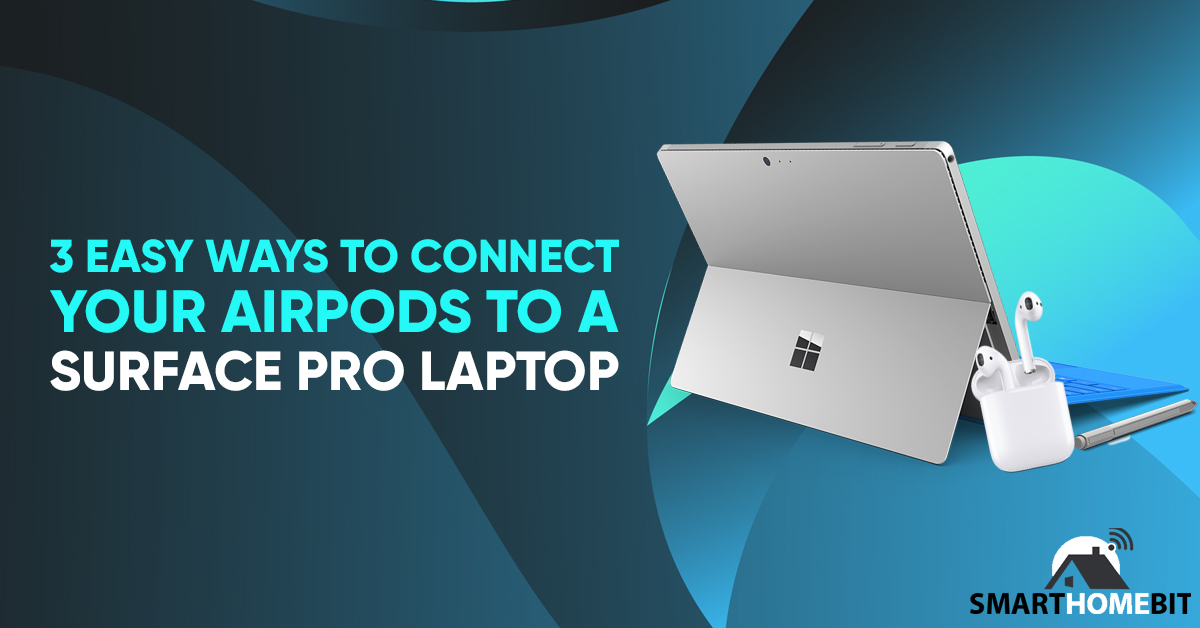
ಸಾರಾಂಶದಲ್ಲಿ
ನಿಮ್ಮ ಸರ್ಫೇಸ್ ಪ್ರೊ ಲ್ಯಾಪ್ಟಾಪ್ನೊಂದಿಗೆ ನಿಮ್ಮ ಏರ್ಪಾಡ್ಗಳನ್ನು ಜೋಡಿಸುವುದು ಇತರ ಯಾವುದೇ ಜೋಡಿ ಇಯರ್ಬಡ್ಗಳನ್ನು ಜೋಡಿಸುವಂತೆಯೇ ಇರುತ್ತದೆ.
ಕೆಟ್ಟದಾಗಿ, ನೀವು ಕೆಲವು ಹೊಸ ಡ್ರೈವರ್ಗಳನ್ನು ಸ್ಥಾಪಿಸಬೇಕಾಗಬಹುದು.
ಅತ್ಯುತ್ತಮವಾಗಿ, ಇದು ನಿಮ್ಮ ಬ್ಲೂಟೂತ್ ಟ್ರಾನ್ಸ್ಮಿಟರ್ ಅನ್ನು ಆನ್ ಮಾಡುವಷ್ಟು ಸರಳವಾಗಿದೆ.
ಪದೇ ಪದೇ ಕೇಳಲಾಗುವ ಪ್ರಶ್ನೆಗಳು
AirPods ಸರ್ಫೇಸ್ ಪ್ರೊ ಲ್ಯಾಪ್ಟಾಪ್ಗಳೊಂದಿಗೆ ಕಾರ್ಯನಿರ್ವಹಿಸುತ್ತದೆಯೇ?
ಹೌದು, ಏರ್ಪಾಡ್ಗಳನ್ನು ಸರ್ಫೇಸ್ ಪ್ರೊ ಲ್ಯಾಪ್ಟಾಪ್ಗಳಿಗೆ ಸಂಪರ್ಕಿಸಬಹುದು.
ಏರ್ಪಾಡ್ಗಳು ವಿಂಡೋಸ್ ಕಂಪ್ಯೂಟರ್ಗಳಿಗೆ ಸಂಪರ್ಕ ಹೊಂದುತ್ತವೆಯೇ?
ಹೌದು, ಏರ್ಪಾಡ್ಗಳು ವಿಂಡೋಸ್ ಕಂಪ್ಯೂಟರ್ಗಳೊಂದಿಗೆ ಹೊಂದಿಕೊಳ್ಳುತ್ತವೆ.
ನಿಮ್ಮ ಕಂಪ್ಯೂಟರ್ನಲ್ಲಿ ಬ್ಲೂಟೂತ್ ಟ್ರಾನ್ಸ್ಮಿಟರ್ ಇರುವವರೆಗೆ, ನಿಮ್ಮ ಏರ್ಪಾಡ್ಗಳನ್ನು ನೀವು ಸಂಪರ್ಕಿಸಬಹುದು.

